Outlook 是一个电子邮件客户端,允许用户通过桌面应用程序查看和管理电子邮件。有时,用户会遇到导致 Outlook 无法使用的问题。这种情况令人沮丧,因为用户必须在 Web 浏览器中访问 Outlook.com 才能查看和管理电子邮件。现在,您可以使用 Outlook 启动疑难解答修复 Outlook 启动问题。本文展示了如何使用它。
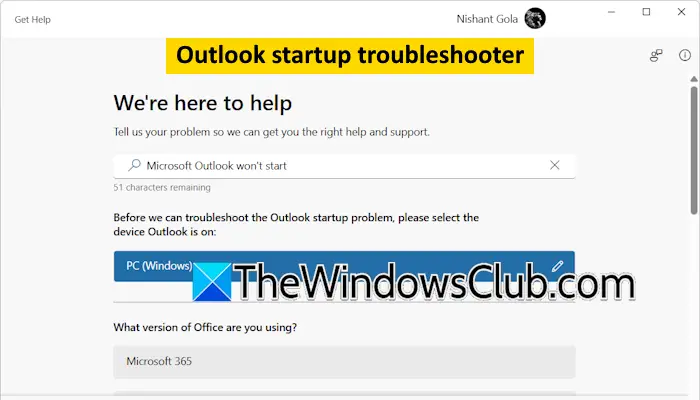
Outlook 启动疑难解答帮助您解决 Outlook 启动问题在 Windows 11 上。您可以通过以下方式启动它。以下说明将为您提供帮助:
- 单击“Windows 11 搜索”并输入“获取帮助”。
- 从搜索结果中选择“获取帮助”应用程序以打开该应用程序。
- 现在,输入Microsoft Outlook 无法启动在“获取帮助”应用程序搜索栏中,然后点击进入。
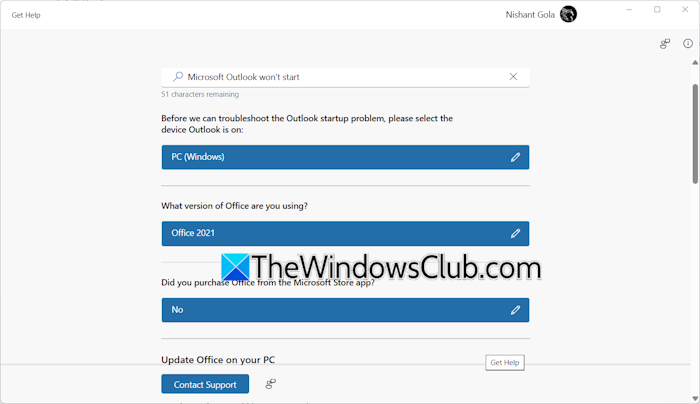
现在,“获取帮助”将询问您问题,您必须一一选择所需的选项。首先,您必须选择操作系统和 Office 版本。之后,它会询问您是否从 Microsoft Store 购买了 Office。选择所需的答案。
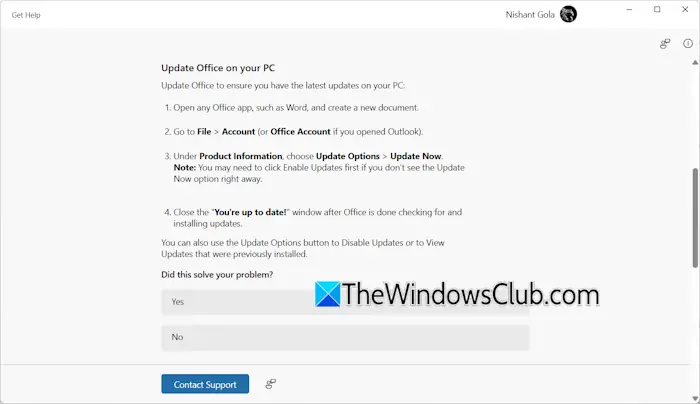
“获取帮助”应用程序将向您显示一条建议,您必须尝试并检查它是否有效。就我而言,它建议手动检查 Office 更新并安装相同的更新(如果有)。如果建议解决了您的问题,请选择“是”,否则选择“否”。当您选择“否”时,它将建议您进行其他修复。
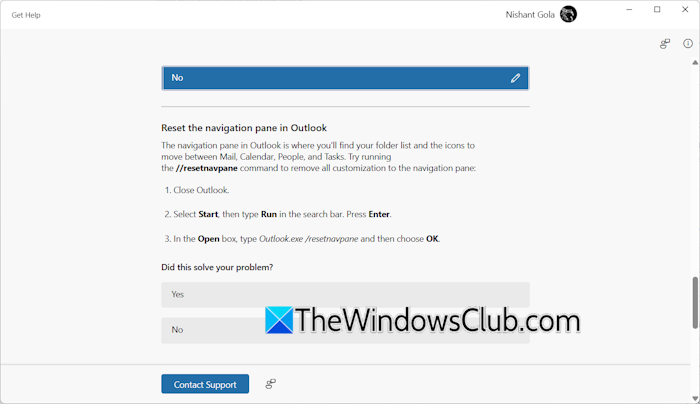
提出每条建议后,疑难解答人员都会询问您的反馈。就您的问题是否得到解决提供正确的反馈。如果您错误地给出了错误的答案,您可以通过单击铅笔图标进行更改。如果故障排除程序无法解决问题,它会建议您联系 Microsoft 支持以获取进一步帮助。
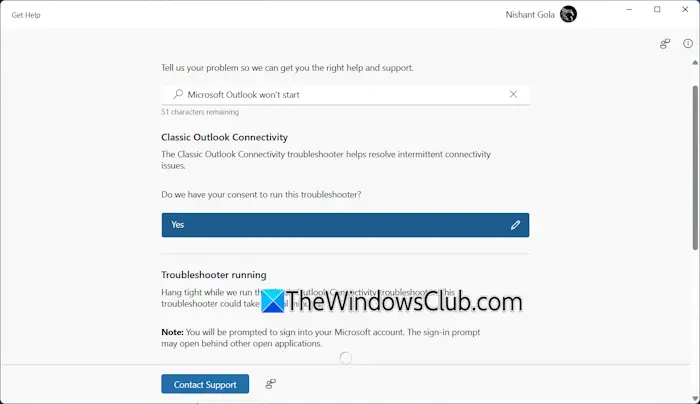
您还可以通过单击直接启动 Outlook 启动疑难解答程序这里。这次,故障排除程序将在您的系统上运行自动化测试并自动修复问题。
“获取帮助”应用还会显示有关您的问题的 Microsoft 社区和 Microsoft 支持文章。向下滚动到底部查看并阅读它们。
就是这样。我希望这有帮助。
读:
- 将修复日历问题
- 如何使用
- 将修复配置问题
- 使用如果您无法配置电子邮件
- 如何使用在 Windows 11 中
如何阻止 Outlook 在启动时打开?
如果 Outlook 在系统启动时自动打开,则它可能被配置为启动应用程序。打开任务管理器并转到启动应用程序选项卡。现在,查找 Outlook.exe,右键单击它,然后选择禁用。如果 Outlook.exe 不存在,则它可能存在于 Windows 启动文件夹中。打开运行命令框并输入外壳:启动。之后单击“确定”。删除 Outlook。 exe 如果存在的话。
阅读下一篇:
- 如何
- 。

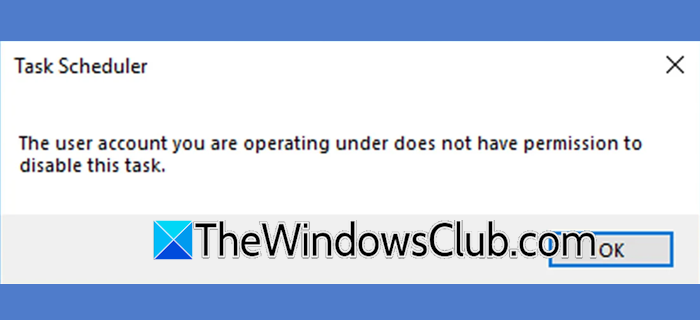
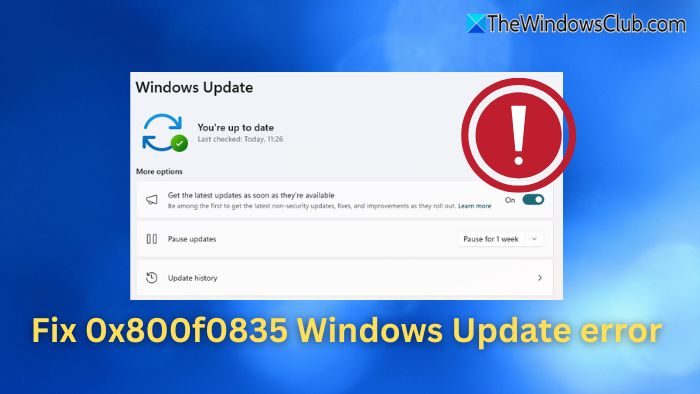
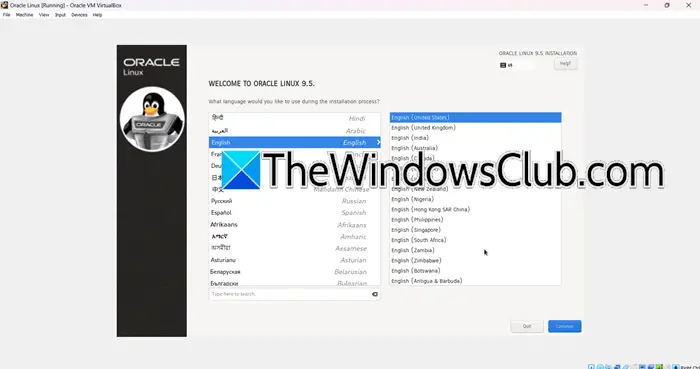
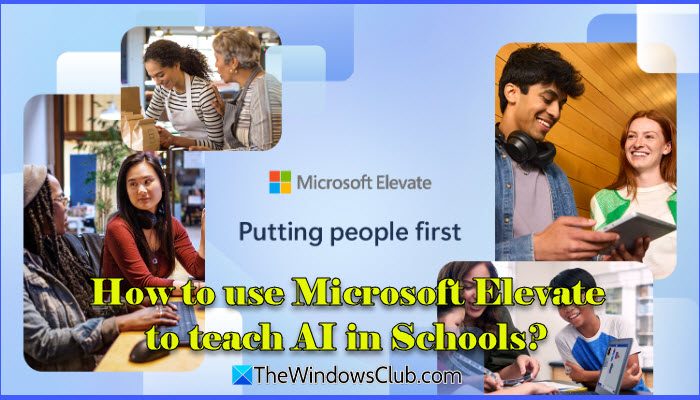
![Alt Tab 导致 PC 游戏中的 FPS 较低 [修复]](https://sclub.recmg.com/tech/blogs/wp-content/uploads/2024/11/Alt-Tab-causes-low-FPS-games.png)
![500加载DeepSeek [Fix]时内部服务器错误](https://sclub.recmg.com/tech/blogs/wp-content/uploads/2025/02/500-Internal-Server-error-DeepSeek.png)